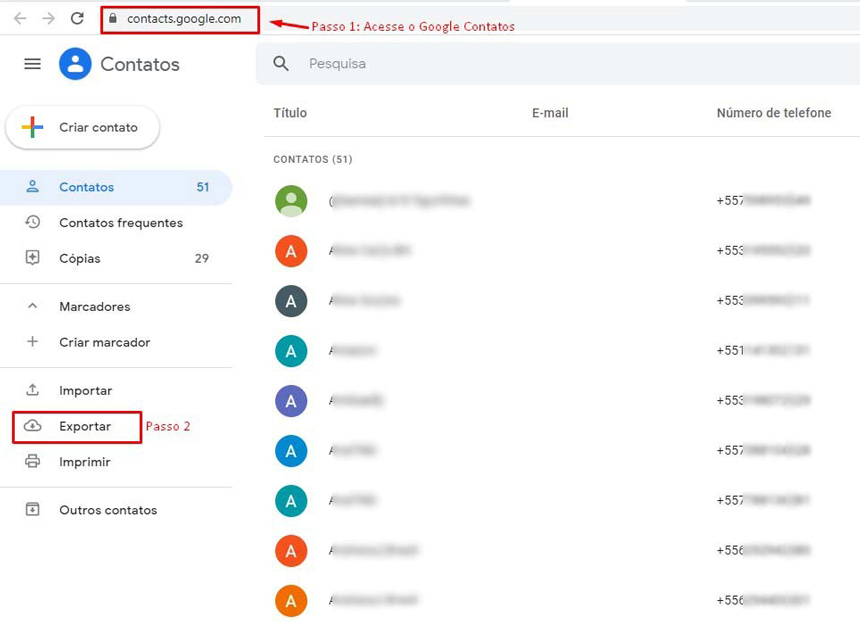Como Exportar Contatos do WhatsApp para o PC [Guia Rápido]
Quantas vezes você já perdeu seu número ou, por algum defeito no celular, você perdeu os seus contatos? Com o número cada dia mais crescente de pessoas usando smartphones, é indispensável o uso do WhatsApp para trocar mensagens com amigos, família, colegas de trabalho e até suporte de empresas. Mas isso pode se tornar um problema se você perder seus contatos.
Portanto, se você, assim como eu, prefere ter uma cópia segura dos seus contatos salva no computador, então este guia é tudo que você precisa. Aqui você verá 3 maneiras de exportar contatos do WhatsApp para o PC, assim você pode ficar tranquilo ao fazer hard reset, trocar de número ou de celular; uma cópia dos seus contatos estará intacta, salva no seu computador, pronta para você importar para qualquer celular.
Confira abaixo as 3 maneiras sobre como salvar todos os contatos do whatsapp no pc, escolha o método mais adequado e fácil para você.
- Maneira 1: Exportar Contatos do WhatsApp para o PC usando Conta Google (Android ou iPhone)
- Maneira 2: Exportar contatos do WhatsApp para o computador usando o iCareFone (iPhone)
- Maneira 3: Como Exportar Contatos de Grupos do WhatsApp para o Excel
Maneira 1: Exportar Contatos do WhatsApp para o PC usando Conta Google (Android ou iPhone)
Se sua lista de contatos estiver sincronizada com a conta Google, você pode facilmente exportar seus contatos do WhatsApp para o PC.
Única coisa que você precisa aqui é acessar sua conta Google – a mesma vinculada ao seu celular – pelo computador e exportar os contatos em um arquivo no formato *.csv ou *.vcf que pode ser aberto com Excel.
É muito simples exportar seus contatos, confira o passo a passo:
- No seu computador, acesse o Google Contatos. Faça login usando a mesma conta Google que está vinculada ao seu celular.
Você verá uma lista de contatos. No menu lateral, clique em “Exportar” para exportar seus contatos.

Ao clicar em “Exportar”, um pop-up surgiu na tela? Agora você pode fazer algumas escolhas:
- Seguindo a orientação da imagem abaixo, na opção (A) você pode clicar no menu suspenso e escolher exportar os contatos “mais frequentes”.
- Na opção (B) você pode deixar selecionado como está se você estiver usando WhatsApp Android.
- Na opção ( C ) você só deve marcar se estiver exportando contatos do WhatsApp do iPhone.
Após selecionar como preferir, clique em “Exportar” para exportar contatos do WhatsApp para o Excel.

Uma janela irá abrir, selecione uma pasta para salvar os contatos e clique em “Salvar”. Os seus contatos estarão em um arquivo *.csv (Android) ou *.vcf (iPhone) e pode ser aberto com o Excel.

Muito simples, certo?
Se você precisar, posteriormente, adicionar essa lista de contatos no seu celular, você pode seguir os mesmos passos para exportar, mas com uma pequena alteração: clique em “importar” e selecione o arquivo *.csv ou *.vcf salvo em seu computador.
Se você usa iPhone e não tem seus contatos sincronizados com o Google Contatos, você pode seguir o método abaixo:
Maneira 2: Exportar contatos do WhatsApp para o computador usando o iCareFone (iPhone)
Se você é usuário do iPhone, o iCareFone sempre será a melhor opção na hora de gerenciar arquivos. Com o iCareFone você pode gerenciar fotos, vídeos, conversas, documentos e, é claro, contatos.Sem Perda de dados.
O iCareFone é um software baixado por milhares de usuários, quando o assunto é gerenciar arquivos do iOS, transferir arquivos entre iPhone e Android, iPhone e computador, esse é o software recomendado.
Exportar contatos do WhatsApp no iPhone para o computador é muito fácil com iCareFone, tudo que precisa fazer é baixar e instalar o iCareFone no seu computador, em seguida, veja os passos abaixo:
Abra iCareFone e conecte seu iPhone ao computador.
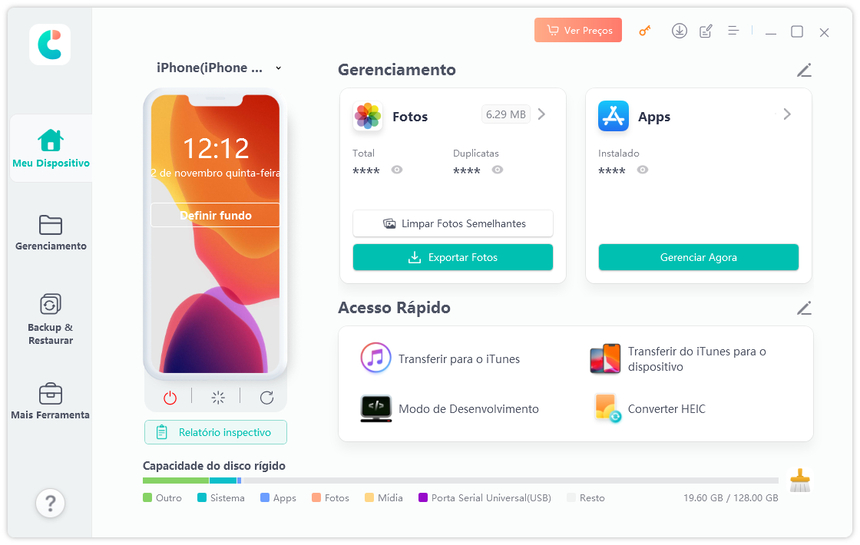
Primeiro clique em "Gerenciamento" e depois em "contatos".(Dica: Você também pode excluir contatos ou números duplicados com um clique.)

Selecione os contatos que deseja exportar e clique em “Exportar”. Você pode escolher entre dois formatos para o arquivo: vCard e CSV.
Agora escolha uma pasta do seu computador e clique em “salvar” para o iCareFone exportar seus contatos do WhatsApp para o computador de maneira segura.

Esta é a maneira mais fácil para exportar contatos do WhatsApp iPhone para o PC. O caminho para enviar os contatos para o seu iPhone é o mesmo, mudando apenas de “Exportar” para “Importar”. Ok?
Isso é muito simples e qualquer usuário pode fazer facilmente, então vale a pena tentar por esse método.
Maneira 3: Como Exportar Contatos de Grupos do WhatsApp para o Excel
Além de exportar contatos whatsapp no iphone, aqui vai uma dica muito útil que pode ajudá-lo a exportar facilmente os contatos do grupo do WhatsApp para o Excel. Este método permite gerenciar contatos de grupo a partir de seu computador e facilitar o acompanhamento e a organização.
1. Abra o site do WhatsApp Web em seu computador e use seu telefone para escanear o código QR para fazer login.
2. Entre na conversa do grupo do WhatsApp para onde deseja exportar os contatos.
3. Clique no nome ou ícone do grupo para entrar na página de informações do grupo.
4. Execute o código JavaScript nas ferramentas do desenvolvedor para obter a lista de números de telefone dos membros do grupo.
5. Copie e cole a lista de números de telefone nas células do Excel. Organize e formate o conteúdo colado no Excel para facilitar a leitura e o gerenciamento.
Conclusão
Se você seguiu as dicas, agora você tem sua lista de contatos salva no computador, podendo usá-la quando precisar. Você viu como exportar contatos do WhatsApp para o computador usando o Google Contatos e como exportar contatos do WhatsApp para PC com o software iCareFone.
Por fim, isso é tudo, se você gostou dessas dicas, deixe um comentário e compartilhe este post em seu Facebook ou WhatsApp.

Tenorshare iCareFone
O Melhor Ferramenta Gratuita de Transferência & Backup de iPhone
Facilmente, sem iTunes